OAuth2 শংসাপত্র তৈরি করার আরেকটি বিকল্প হল OAuth2 খেলার মাঠ ব্যবহার করা। OAuth2 প্লেগ্রাউন্ড, Google API কনসোলের সাথে একযোগে, আপনাকে ম্যানুয়ালি OAuth2 টোকেন তৈরি করতে দেয়।
পূর্বশর্ত
শংসাপত্র তৈরি করার আগে, আপনাকে একটি প্রকল্প তৈরি করতে হবে, আপনার ব্যবহারকারীর সম্মতি স্ক্রীন কনফিগার করতে হবে এবং AdMob API সক্ষম করতে হবে।
একটি ক্লায়েন্ট আইডি এবং ক্লায়েন্ট গোপন পান
একটি শংসাপত্র তৈরি করুন
প্রকল্প ড্রপ-ডাউন থেকে, একটি বিদ্যমান প্রকল্প নির্বাচন করুন বা একটি নতুন তৈরি করুন৷
শংসাপত্র পৃষ্ঠায়, শংসাপত্র তৈরি করুন নির্বাচন করুন, তারপরে OAuth ক্লায়েন্ট আইডি নির্বাচন করুন।
অ্যাপ্লিকেশন প্রকারের অধীনে, ওয়েব অ্যাপ্লিকেশন নির্বাচন করুন।
অনুমোদিত রিডাইরেক্ট URI-এর অধীনে, এর সাথে একটি লাইন যোগ করুন:
https://developers.google.com/oauthplaygroundতৈরি করুন ক্লিক করুন।
ক্লায়েন্ট আইডি পৃষ্ঠায়, ক্লায়েন্ট আইডি এবং ক্লায়েন্ট গোপনীয়তা নোট করুন। পরবর্তী ধাপে আপনার এগুলোর প্রয়োজন হবে।
একটি OAuth সম্মতি স্ক্রিন কনফিগার করুন
একটি OAuth 2.0 ক্লায়েন্ট আইডি ব্যবহার করার আগে আপনাকে অবশ্যই একটি OAuth সম্মতি স্ক্রীন কনফিগার করতে হবে।
প্রজেক্ট ড্রপ-ডাউন থেকে, শংসাপত্র তৈরি করতে ব্যবহৃত একই প্রকল্প নির্বাচন করুন।
আপনার OAuth 2.0 ক্লায়েন্ট আইডি ব্যবহার করতে আপনার OAuth সম্মতি স্ক্রীন কনফিগার করুন। এটি করার একাধিক উপায় রয়েছে:
- আপনার ব্যবহারকারীর ধরনটি বাহ্যিক এবং প্রকাশনার স্থিতিকে প্রকাশিত- এ সেট করুন।
- অথবা, আপনার ব্যবহারকারীর ধরনকে বাহ্যিক এবং প্রকাশনার স্থিতি পরীক্ষায় সেট করুন, তারপর ব্যবহারকারীদের আপনার OAuth 2.0 ক্লায়েন্ট আইডি ব্যবহার করার জন্য অ্যাক্সেস দেওয়ার জন্য অ্যাড নির্বাচন করে টেস্ট ব্যবহারকারীদের যোগ করুন।
আপনার OAuth সম্মতি স্ক্রিন সেট আপ করার বিষয়ে অতিরিক্ত তথ্য দেখুন।
টোকেন তৈরি করুন
OAuth2 প্লেগ্রাউন্ডে যান, (এই লিঙ্কটি ব্যবহার করে আপনার জন্য কিছু মূল মান প্রাক-পপুলেট করা উচিত)।
গিয়ার আইকনে ক্লিক করুন
 উপরের ডানদিকে কোণায় এবং আপনার নিজস্ব OAuth শংসাপত্র ব্যবহার করুন লেবেলযুক্ত বাক্সটি চেক করুন (যদি এটি ইতিমধ্যেই টিক চিহ্ন দেওয়া না থাকে)৷
উপরের ডানদিকে কোণায় এবং আপনার নিজস্ব OAuth শংসাপত্র ব্যবহার করুন লেবেলযুক্ত বাক্সটি চেক করুন (যদি এটি ইতিমধ্যেই টিক চিহ্ন দেওয়া না থাকে)৷নিশ্চিত করুন যে:
- OAuth প্রবাহ সার্ভার-সাইডে সেট করা আছে।
- অ্যাক্সেসের ধরন অফলাইনে সেট করা হয়েছে (এটি নিশ্চিত করে যে আপনি একটি অ্যাক্সেস টোকেনের পরিবর্তে একটি রিফ্রেশ টোকেন এবং একটি অ্যাক্সেস টোকেন পাবেন)।
আপনি উপরে প্রাপ্ত OAuth2 ক্লায়েন্ট আইডি এবং OAuth2 ক্লায়েন্ট গোপনীয়তা লিখুন।
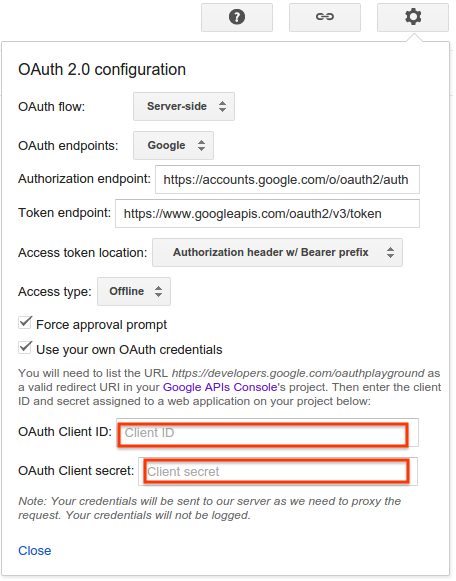
ধাপ 1 লেবেলযুক্ত বিভাগে - APIs নির্বাচন করুন এবং অনুমোদন করুন , নীচের পাঠ্য বাক্সে নিম্নলিখিত URLটি প্রবেশ করান, যদি এটি ইতিমধ্যে সেখানে না থাকে তবে APIs অনুমোদন করুন ক্লিক করুন :
https://www.googleapis.com/auth/admob.readonlyঅনুরোধ করা হলে, আপনি যে অ্যাকাউন্টে অ্যাক্সেস এবং অনুমোদন দিতে চান তাতে সাইন ইন করুন। অন্যথায়, নিশ্চিত করুন যে উপরের ডানদিকের কোণায় বর্তমান Google ব্যবহারকারী AdMob অ্যাকাউন্ট যার জন্য আপনি শংসাপত্রগুলি পেতে চান৷
আপনার অ্যাপটি আপনার AdMob ডেটা দেখতে চায় তা নির্দেশ করে একটি প্রম্পট প্রদর্শিত হবে। চালিয়ে যেতে স্বীকার ক্লিক করুন।
ধাপ 2 - টোকেনের জন্য এক্সচেঞ্জ অনুমোদন কোড লেবেলযুক্ত ট্যাবে, একটি অনুমোদন কোড উপস্থিত হওয়া উচিত। টোকেনের জন্য এক্সচেঞ্জ অনুমোদন কোড ক্লিক করুন।
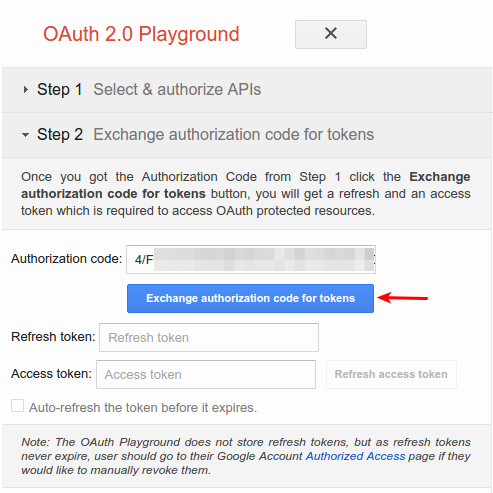
সবকিছু ঠিকঠাক থাকলে, রিফ্রেশ টোকেন এবং অ্যাক্সেস টোকেন আপনার জন্য পূরণ করা উচিত (আপনাকে ধাপ 2 পুনরায় প্রসারিত করতে হতে পারে - টোকেনের জন্য এক্সচেঞ্জ অনুমোদন কোড ):
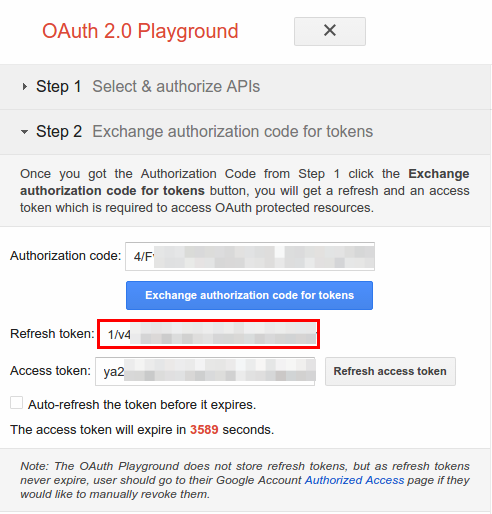
ক্লায়েন্ট আইডি এবং ক্লায়েন্ট সিক্রেট সহ আপনার পছন্দের ক্লায়েন্ট লাইব্রেরির কনফিগারেশন ফাইলে রিফ্রেশ টোকেনটি অনুলিপি করুন।
AdMob API-এ OAuth-এর জন্য একটি ক্লায়েন্ট লাইব্রেরি কনফিগার করুন ।
আপনার ক্লায়েন্ট আইডি থেকে OAuth2 খেলার মাঠ সরান
এখন যেহেতু আপনার কাছে একটি রিফ্রেশ টোকেন আছে, আপনাকে আর OAuth2 প্লেগ্রাউন্ডের একটি অনুমোদিত রিডাইরেক্ট URI হতে হবে না। অনুমোদিত পুনঃনির্দেশ URI-এর তালিকা থেকে এটি সরাতে:
প্রকল্প ড্রপ-ডাউন থেকে, আপনার প্রকল্প নির্বাচন করুন.
শংসাপত্র পৃষ্ঠায়, সম্পাদনা করতে ক্লায়েন্ট আইডি নামের উপর ক্লিক করুন।
অনুমোদিত রিডাইরেক্ট ইউআরআই থেকে
https://developers.google.com/oauthplaygroundসরান। মনে রাখবেন যে আপনাকে অবশ্যই অন্তত একটি রিডাইরেক্ট ইউআরআই জায়গায় রাখতে হবে।Save এ ক্লিক করুন।
শেয়ার করা টোকেন প্রত্যাহার করুন
আপনি ভাগ করা টোকেন দুটি উপায়ে প্রত্যাহার করতে পারেন:
আপনার Google অ্যাকাউন্ট অনুমতি পৃষ্ঠাতে নেভিগেট করুন এবং প্রাসঙ্গিক প্রকল্প থেকে অ্যাক্সেস প্রত্যাহার করুন৷
বিকল্পভাবে, আপনি Google Identity API ব্যবহার করে ওয়েব অ্যাপ্লিকেশন টোকেন প্রত্যাহার করতে পারেন।

